Mithilfe dieses Verfahrens können Sie einen neuen Werkzeugpalettensatz für ein neues Profil erstellen. Weitere Informationen zum Ändern des Werkzeugpalettensatzes für das aktuelle Profil finden Sie unter "Festlegen verschiedener Werkzeugpaletten für den Werkzeugpalettensatz".
So erstellen Sie einen neuen Werkzeugpalettensatz für ein neues Profil
- Klicken Sie zum Zugreifen auf das Dialogfeld Optionen auf

 .
. - Klicken Sie auf die Registerkarte Profil und dann auf In Liste.
- Geben Sie im Dialogfeld Profil hinzufügen einen Namen und eine Beschreibung für das Profil ein, und klicken Sie dann auf Anwenden & Schließen. Anmerkung: Standardmäßig enthält der Werkzeugpalettensatz für das neue Profil die Werkzeugpaletten des aktuellen Profils.
- Wählen Sie in der Liste der verfügbaren Profile das neue Profil aus, und klicken Sie auf Aktuell.
- Klicken Sie auf die Registerkarte Dateien und erweitern Sie Werkzeugpaletten-Dateispeicherorte.
- Geben Sie die Werkzeugpaletten im Werkzeugpalettensatz für das neue, nun aktuelle Profil an.
Was möchten Sie tun… Aktion… Ändern des Werkzeugpalettensatzes für das aktuelle Profil Klicken Sie auf Durchsuchen oder Hinzufügen, um Werkzeugpaletten (ATC-Dateien) zu ändern bzw. hinzuzufügen. Bei Bedarf können Sie Kopien der mit der Software ausgelieferten Werkzeugpaletten erstellen, die Kopien ändern und dann die Speicherorte der Kopien angeben. Erstellen eines leeren Werkzeugpalettensatzes Geben Sie den Speicherort eines leeren Ordners an. Wenn Sie im nächsten Schritt auf OK klicken, erhalten Sie dadurch einen leeren Werkzeugpalettensatz, zu dem Sie Paletten und Werkzeuge hinzufügen können. Weitere Informationen finden Sie unter "Erstellen einer Werkzeugpalette" und "Anpassen von Werkzeugen". 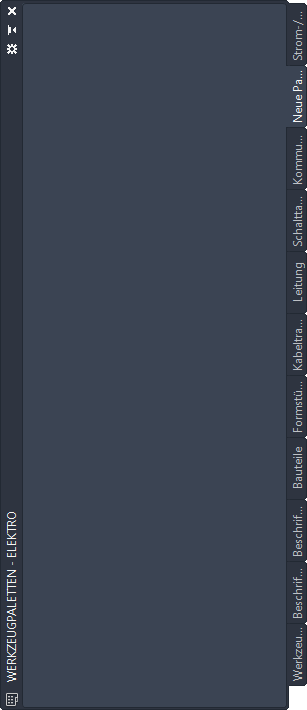
Leerer Werkzeugpalettensatz
- Benennen Sie den Werkzeugpalettensatz um.